
超初心者向け画像生成Ai入門
導入
このnoteは画像生成Aiを知っているけど、使い方がわからない方や、簡単なアプリで画像生成をやったことがあるけど、最前線の画像生成Aiについて知りたい方などの為に、無料かつ高性能なAiの使い方を出来るだけ簡単に紹介します。
対象
画像生成Aiに興味があって、高性能の画像生成Aiのやり方を知りたい方。
ひつよう必要なもの
・スマホかパソコン
・GoogleDrive登録


これを読んでできるようになる事
以下のような画像を1枚1分もかからずに出力することができるようになります。


Aiの難しい知識は一切使わず、必要最小限の情報を出来るだけわかりやすく解説します。
目次
画像生成Aiを開く
英単語から画像を作る方法
画像から似た画像を作る方法
その他の細かい設定
◆画像生成Aiを開く
今回使うAiは以下のURLから開くことができます。
開くと難しいコードが出てきますが、理解しなくても画像生成はできるので理解しなくて大丈夫です。
手順としては、以下の3ステップです。
①ランタイムのタイプをGPUに変更
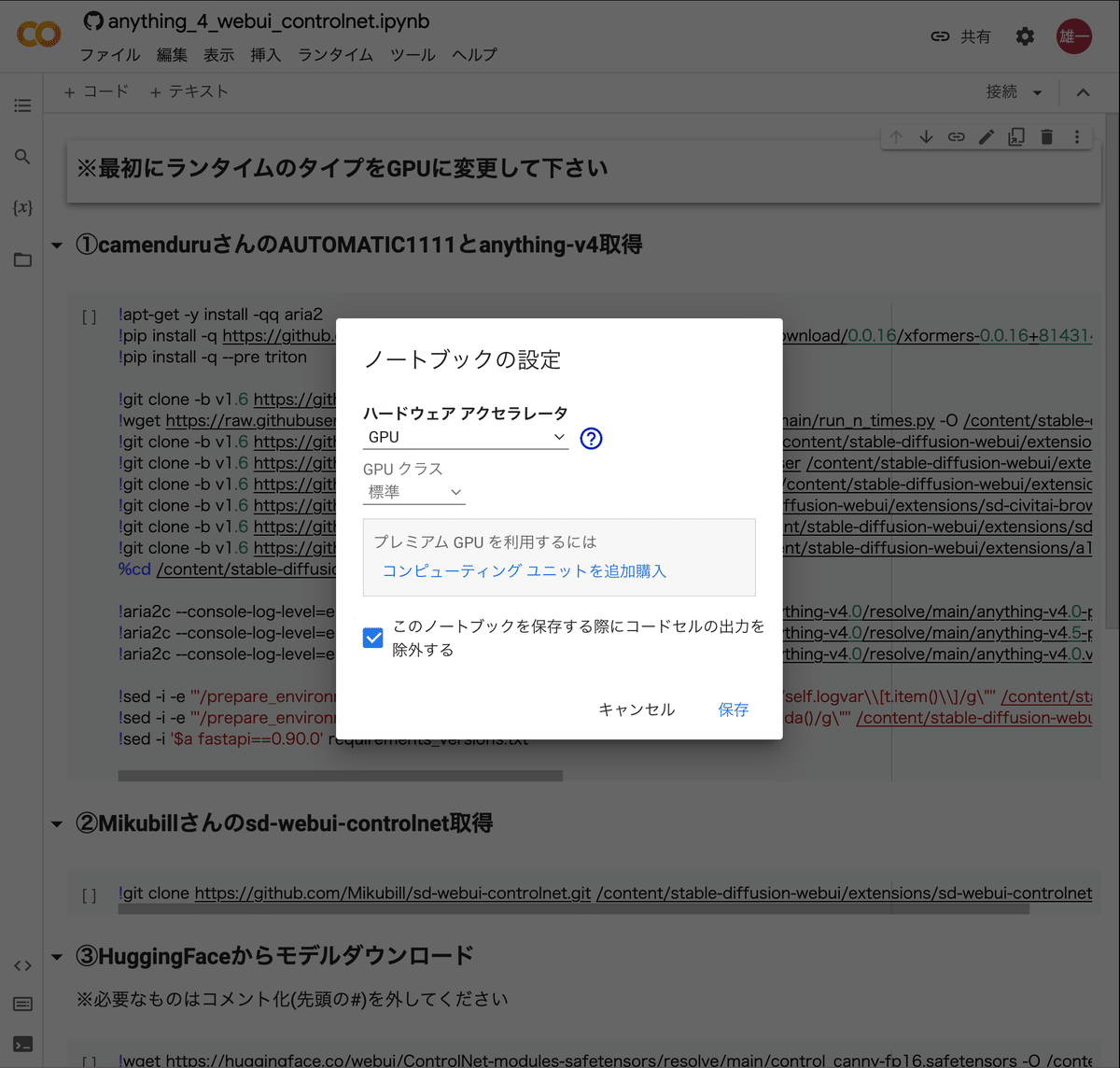
②ランタイムから全てのセルを実行
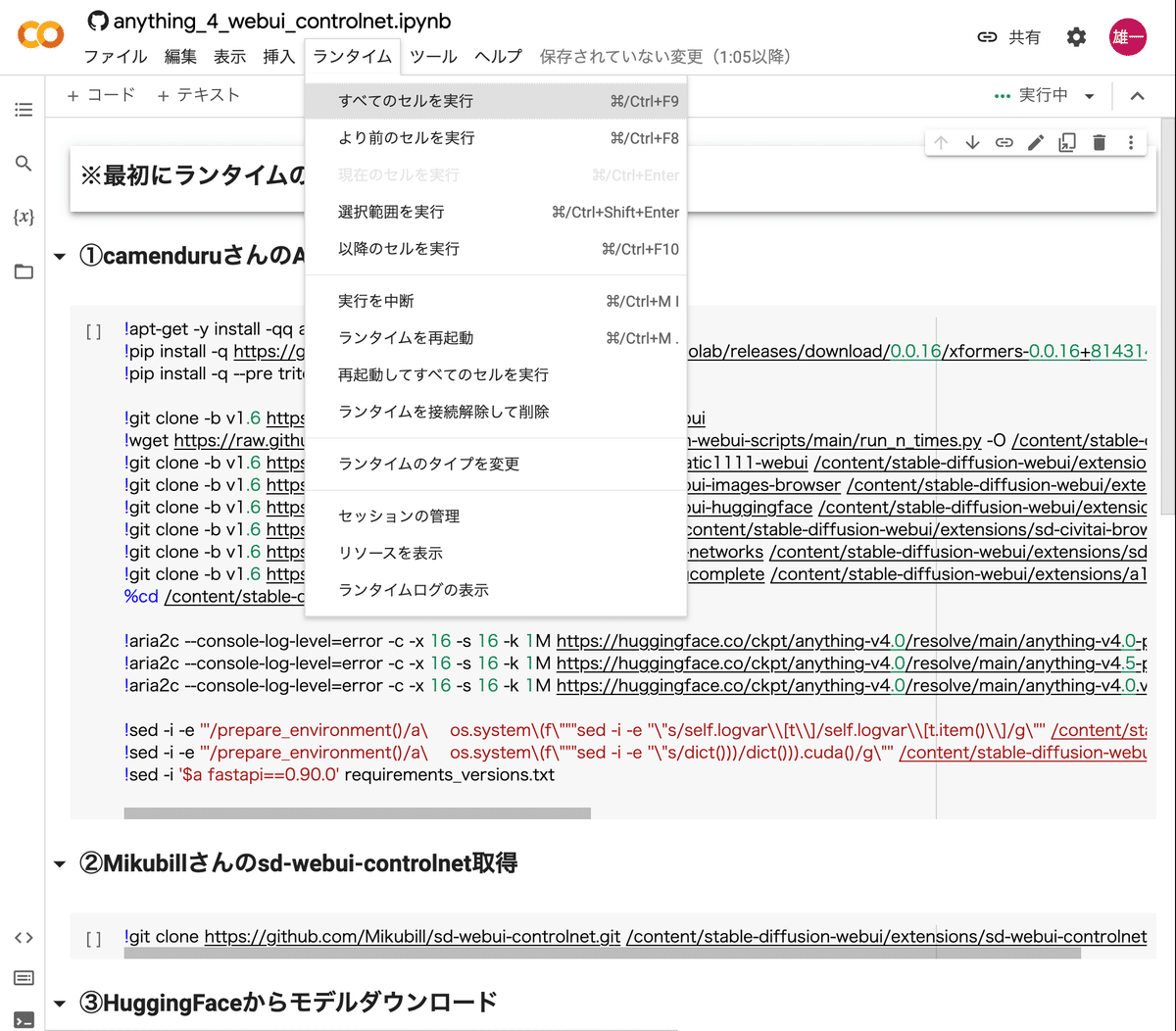
③しばらく待った後に、WebUI起動の下に表示される、赤線のURLを開く
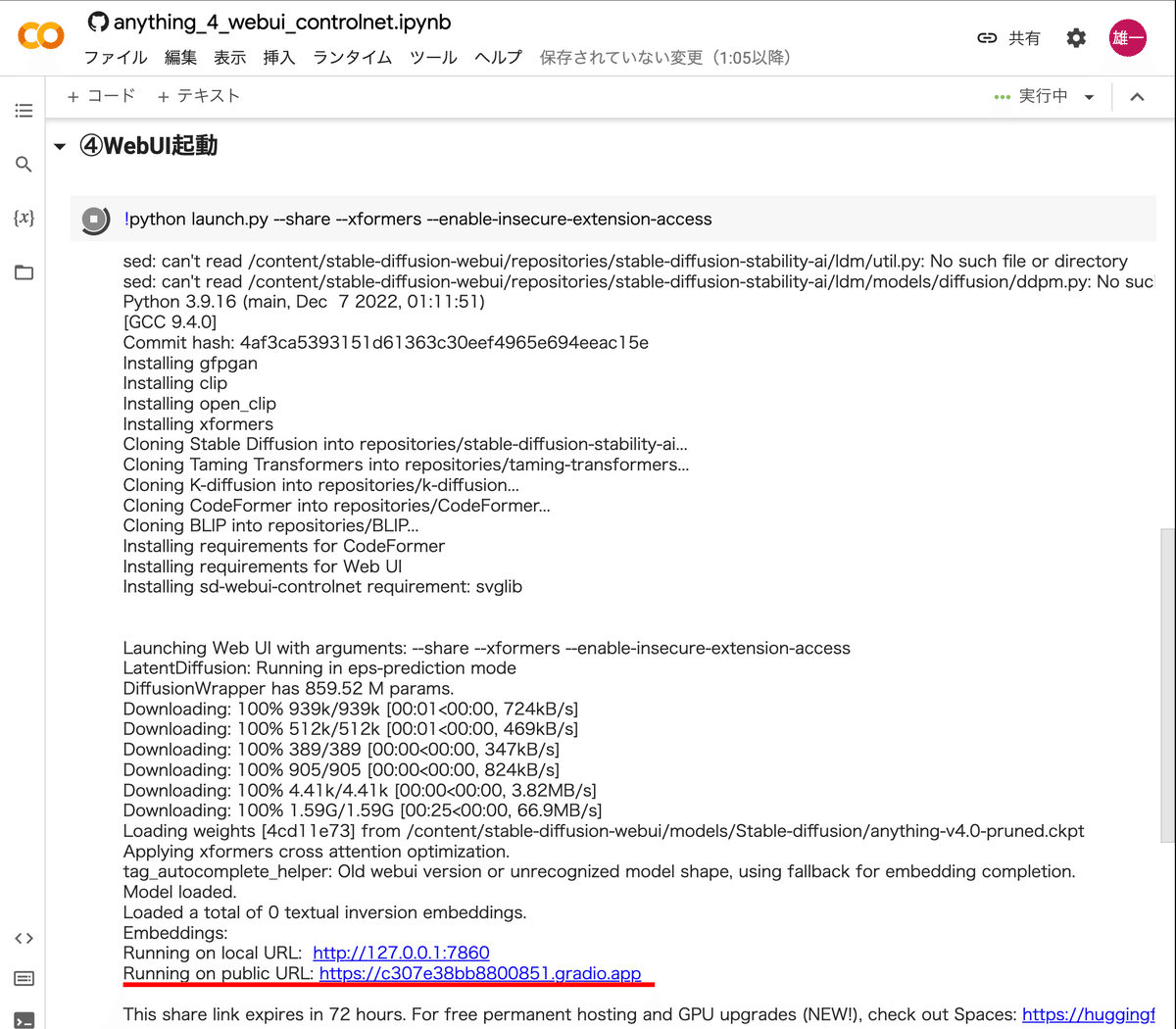
この画面が表示されたら成功です!
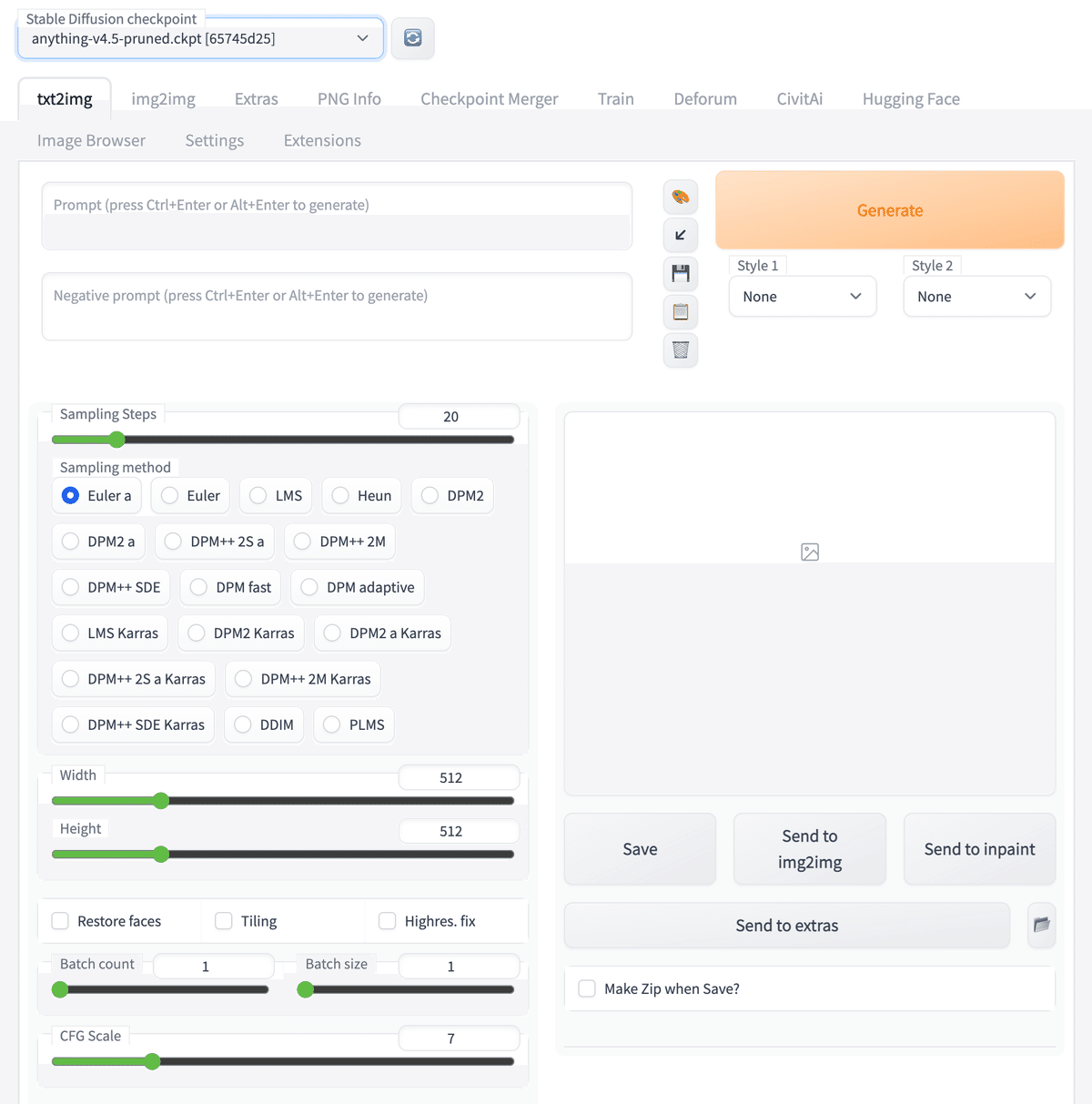
◆英単語から画像を作る方法
画像生成AIに少し触れたことがある方なら、AIを操作するために英語が必要であることはお分かりかもしれません。
しかし、DeepLという翻訳サービスを使えば、英語が理解できなくてもAIを操作することが可能です。
Aiに生成して欲しい画像の内容を入力
赤の四角にはAiに作って欲しい英単語を書き、青の四角には作って欲しくない英単語を書きます。
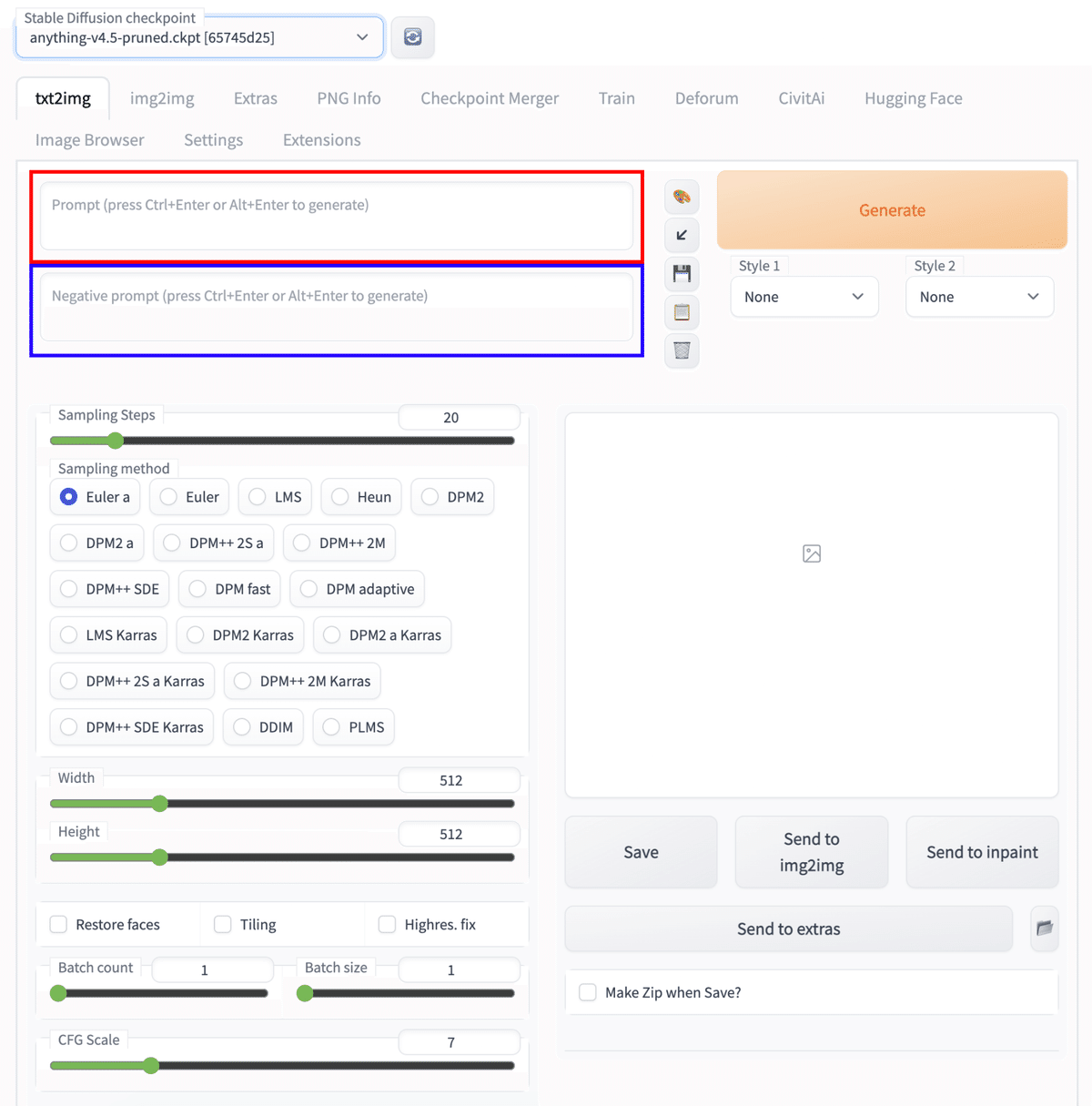
試しに上段にgirl,catを入れ下段にlong hairを入れてみます。

これでもいいのですが、入力する英単語に一工夫加えることでさらに高品質なものにできます。
上段を
(Masterpiece)++, (Top Quality)++, (Super Detail)++, Cute girl, cat
下段を
long hair, (worst quality:1.6), (low quality:1.6),(bad hands:1.2),(bad anatomy),
このように英単語を追加して生成してみます。
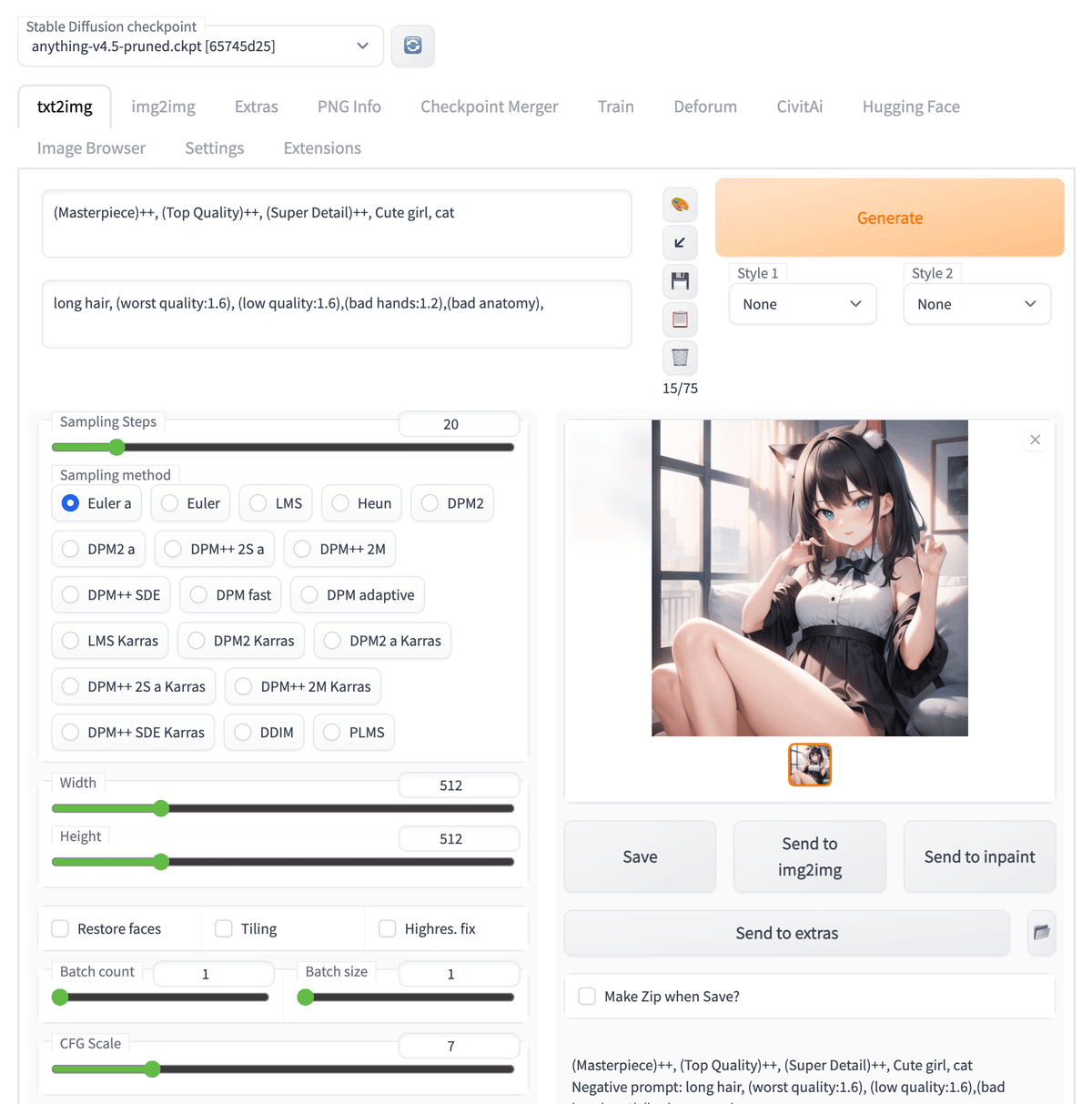

このように、英単語にひと工夫加えることで、生成画像の品質を上げることもできます。
この英単語に関しては、Ai生成画像と生成時に入力した単語を見ることができるちちぷいというサイトがとても参考になります。
◆画像から似た画像を作る方法
Aiで画像を生成する方法として、英単語から画像を出力する方法の他に画像と英単語から生成する方法があります。
画像を使用するにはまずタブを"img2img"に変更します。
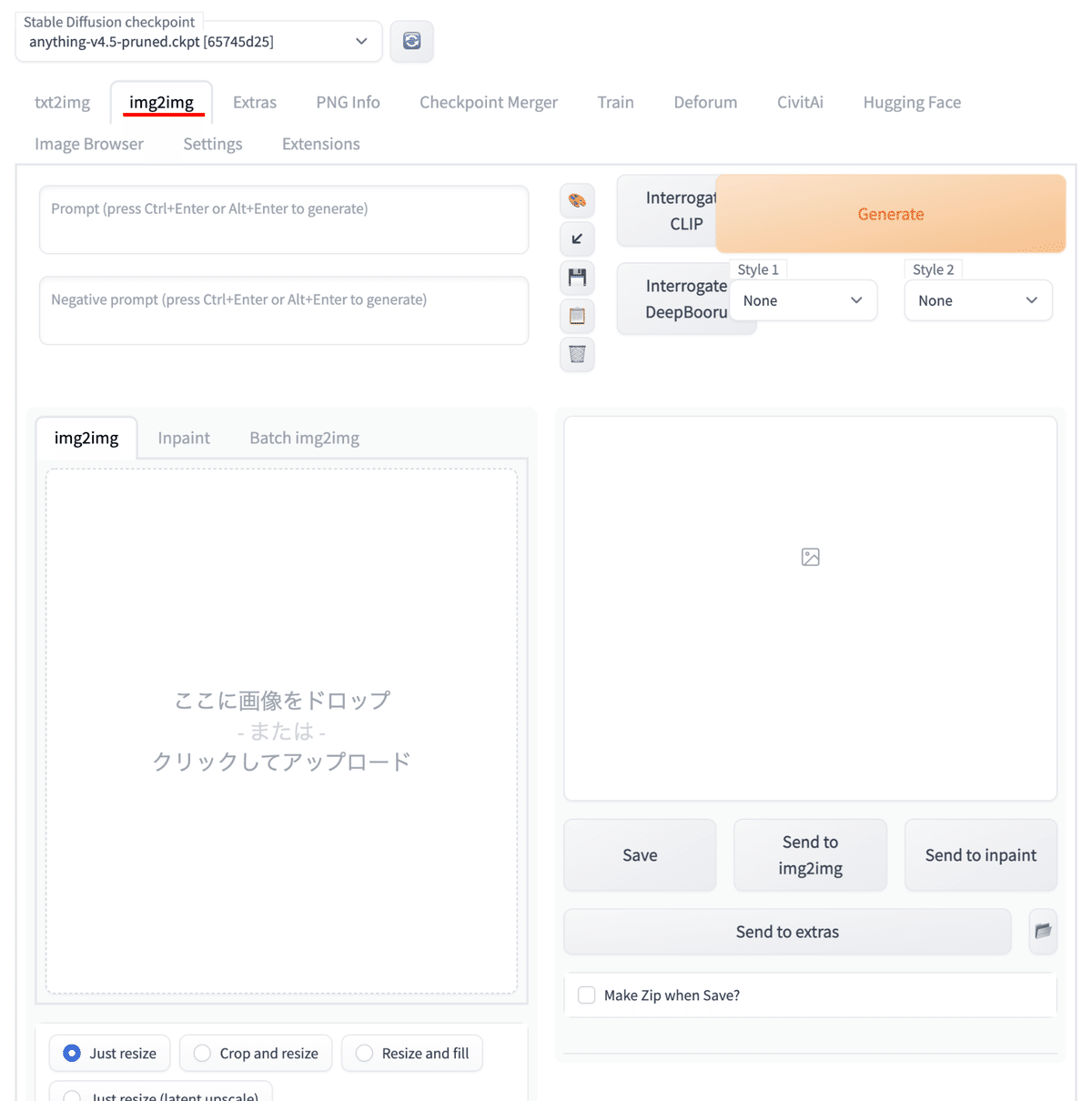
先ほど作成した画像を元に髪の色を変更してみたいと思います。
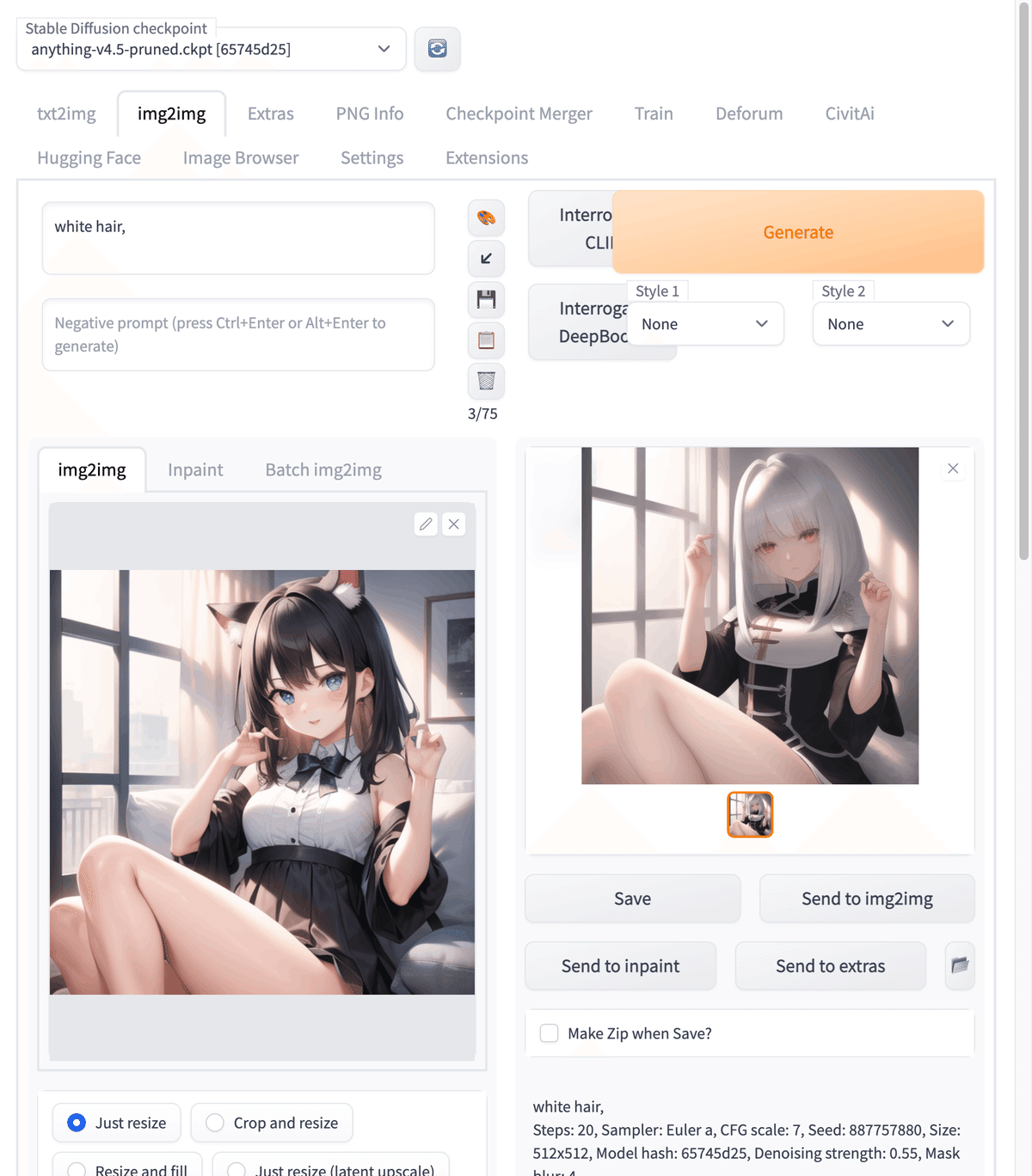
Denoising strengthの数値を変更することで画像にどれだけ似せるかを調節できます。
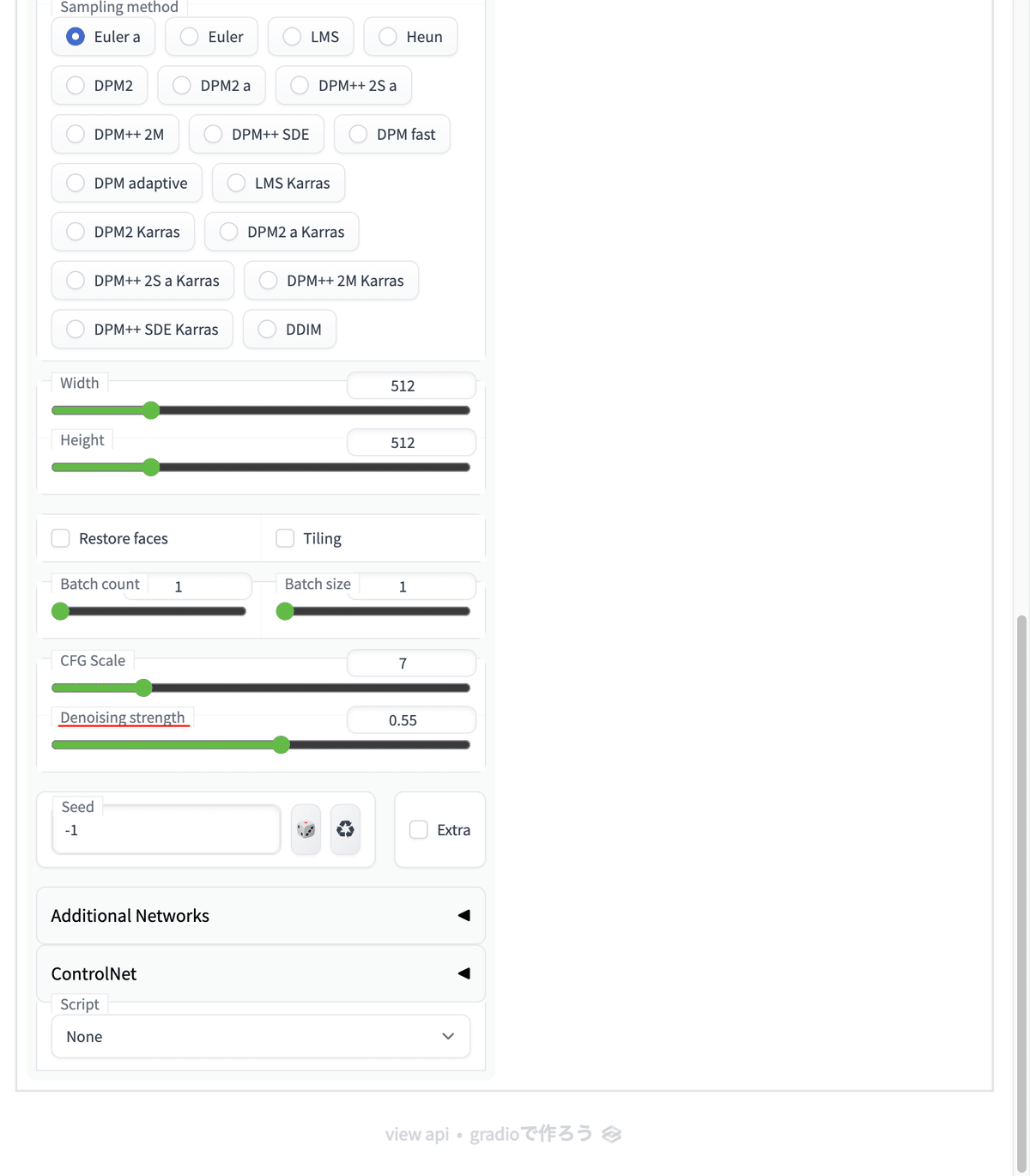
Denoising strengthを大きくすると画像の影響よりも英単語の影響が大きくなります。
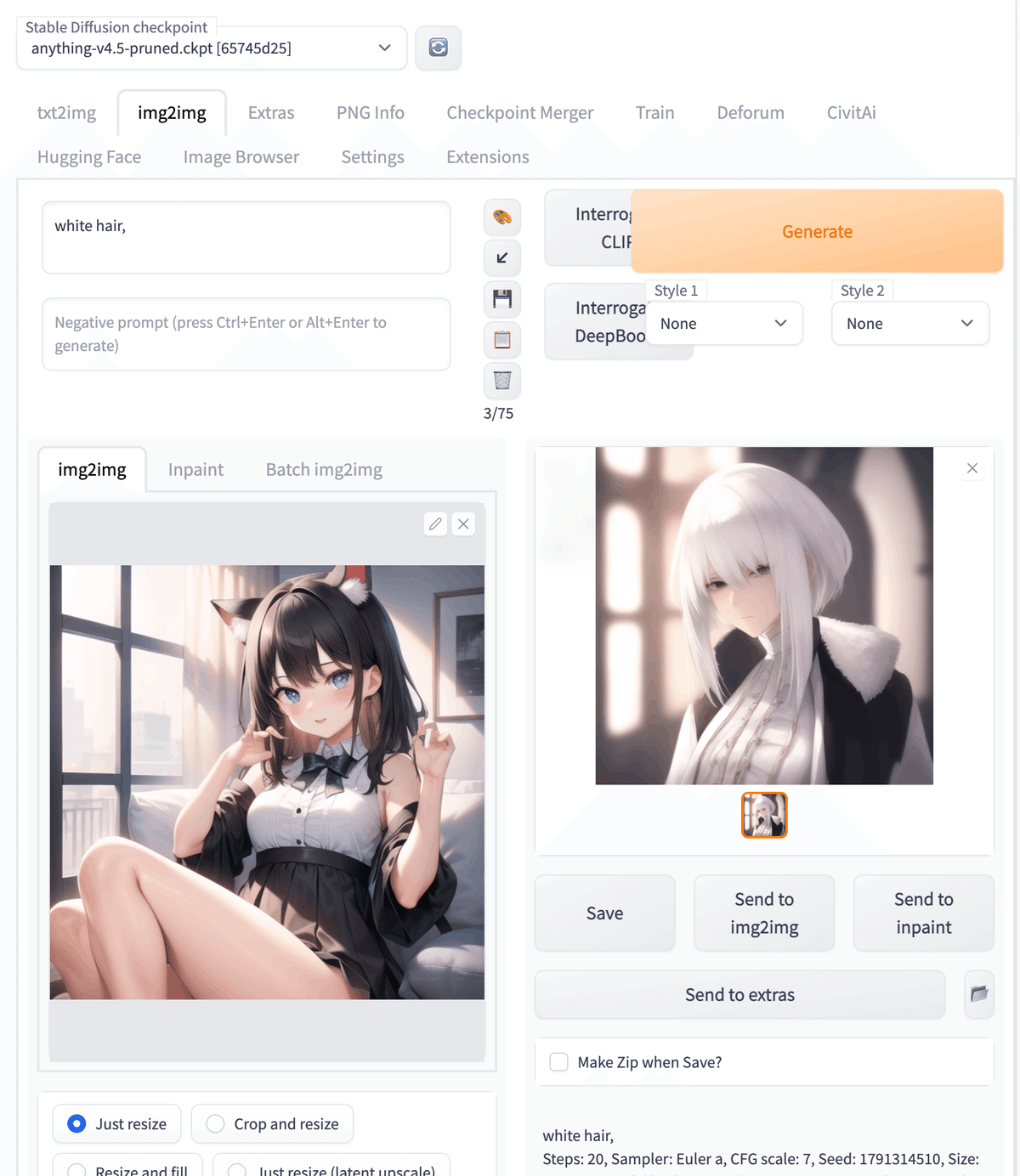
◆その他の主要な設定
その他の主要な設定について簡単に説明します。
今回は初心者向けに詳しい説明ではなく、使ってみてこうした方が良いというようなざっくりとした説明になってしまいますが、ご了承ください。
詳しい説明は今後載せていく予定です。
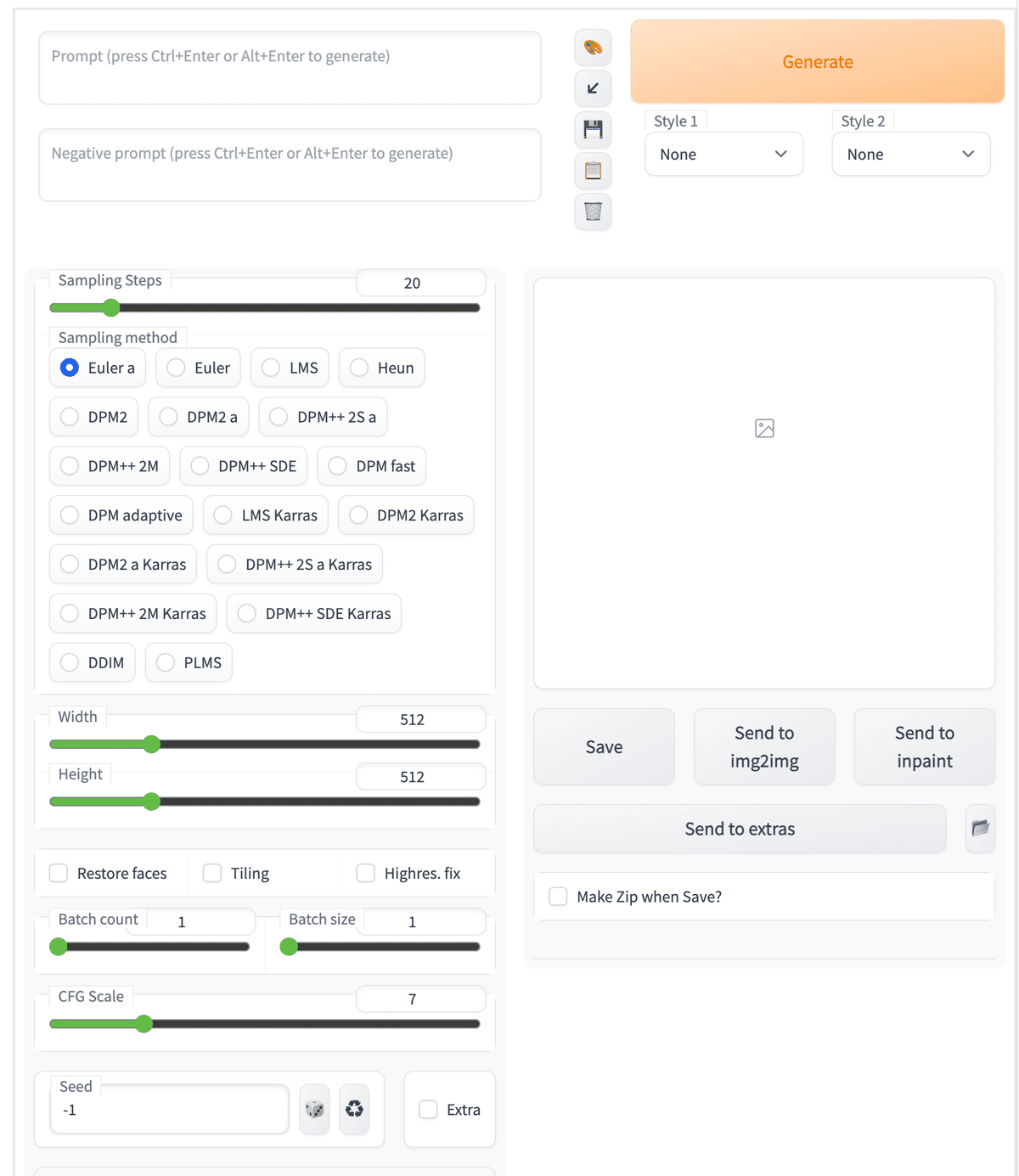
Sampling Steps
数値を小さくすると精度が悪くなる。数値を大きくすると時間がかかる。大きくし過ぎてもめっちゃ良くなるわけではない。20~30がちょうど良い。
Sampling method
DPM ++2M Karrasが一番おすすめで、その次にEuler aがおすすめです。
Width Height
画像の縦横サイズを決めます。大きくすると時間がかかり、大きすぎると生成できないので良い塩梅で調節が必要。
CFG Scale
大きくすると指示文の影響が大きくなります。大きくしすぎると精度が落ちるので7~11くらいがおすすめです。
いかがだったでしょうか?
今回紹介したAiはイラスト系の画像生成が得意で私もこのAiでほぼ毎日画像生成を行っています。
その他にリアルテイストの以下の様な画像画像を生成を行うときは、少し違う方法で行っています。


この様な画像を生成できるAiの使い方のnoteも執筆予定なので、興味のある方はフォローしていただけると嬉しいです。
この記事が気に入ったらサポートをしてみませんか?
